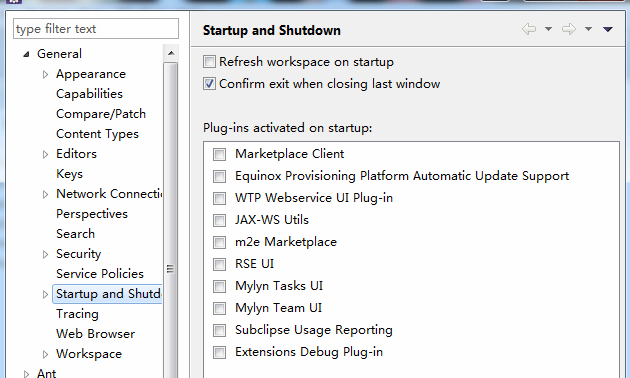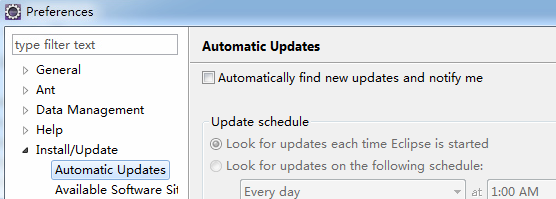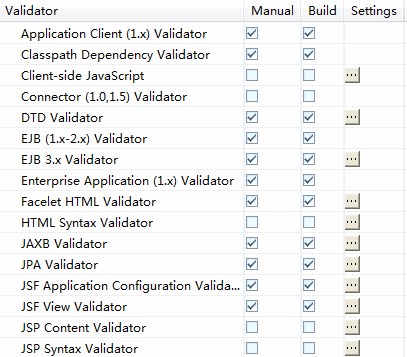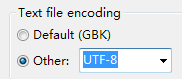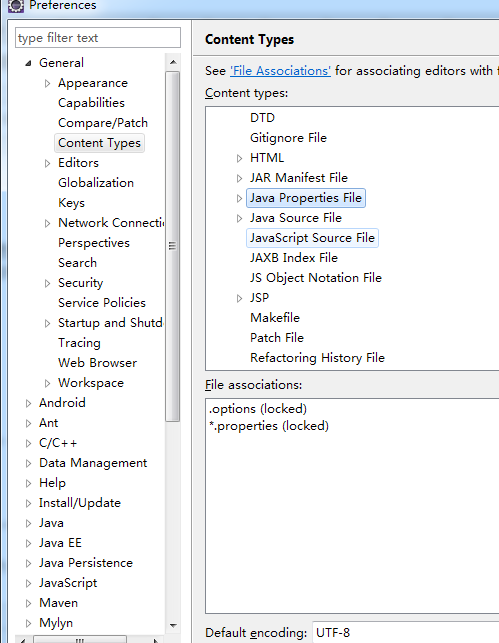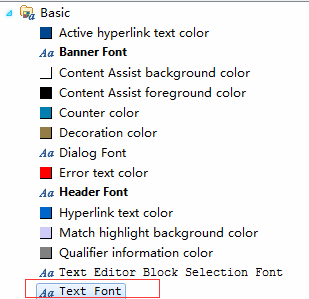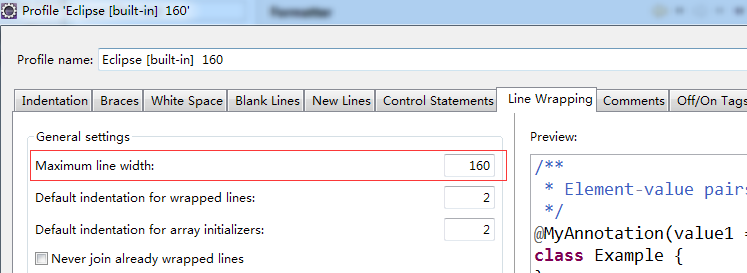配置eclipse的jvm参数
打开eclipse根目录下的eclipse.ini在最后面加上如下的jvm参数
1 -Xms400m 2 -Xmx1400m 3 -XX:NewSize=128m 4 -XX:MaxNewSize=512m 5 -XX:PermSize=96m 6 -XX:MaxPermSize=128m 7 -server 8 -XX:CompileThreshold=100 9 -XX:+UseParNewGC10 -XX:+UseConcMarkSweepGC11 -XX:CMSInitiatingOccupancyFraction=7512 -Xverify:none
-
测试环境:win7 64位、4g内存、intel xeon cpu 2.33g 双核
-
测试版本:
经测试,eclipse启动速度比默认配置有所提升,占用内存也较少java EE eclipse 4.3.2 Kepler Service Release 2
其中
-XX:+UseParNewGC-XX:+UseConcMarkSweepGC -XX:CMSInitiatingOccupancyFraction=75
这三行为启用cms gc方式,不能保证在不同环境下都是最优配置,可以替换为
-XX:+UseParallelGC-XX:+UseParallelOldGC
多核cpu和大内存建议使用cms的gc方式
参考eclipse的初始化配置
切换workplace
eclipse工作目录下项目过多时,会占用很多内存,卡顿的时候也比较多,这时需要适当新建新的工作目录。
新建工作目录时,复制配置的方式为file -> switch workplace -> others -> copy setting -> 勾选working set、workbench layout 调整外观
window -> preferences -> general -> appearance -> theme -> classic
禁用启动项
window -> preferences -> general -> startup and shutdown -> plug-ins activated on startup 全部去掉勾选,缩短启动时间
禁止检查自动更新
window -> preferences -> install/update -> automatic updates 去掉勾选
禁用代码验证
eclipse的代码错误验证非常影响响应速度,而且验证html和jsp很不准确
window -> preferences -> validation 和html、javascript、jsp相关的全部去掉勾选,其中禁用javascript验证可能不会生效,需要在每个项目下单独配置,具体操作自行百度。
禁止自动编译
project -> build automatically
run的时后,但是直接点debug却不生成class,会抛出错误: 找不到或无法加载主类,可按需灵活禁用或启用此项。 以上都是性能调优的配置,下面是其他常用的配置和优化
设置utf-8编码
window -> preferences -> General -> workplace中text file encoding改为utf-8
-
设置properties文件编码
window -> preferences -> General -> Content Types —> Text —> Java Properties File选中,然后下面default encoding改为 utf-8
-
设置jsp编码
window -> preferences -> web -> jsp files中 encoding 改为 utf-8
优化文本编辑器显示
-
显示行号,显示空白字符
window -> preferences -> General -> editor -> text editors -> show line numbers show whitespace characters

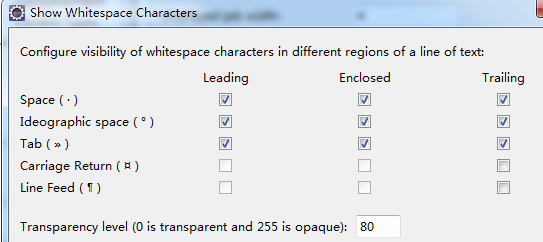
-
调整编辑器字体和大小
window -> preferences -> General -> appearance -> colors and fonts
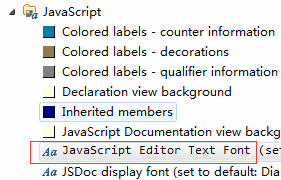
设置java默认风格每行最大字符数量
在使用ctrl + shift + f格式化java代码时,经常会遇到换行的问题,默认风格一行最大为80个字符,window -> preferences -> java -> code style -> formatter -> edit... ->line wrapping maximum line width可以根据需要修改
设置console控制台
-
设置控制台最大显示行数
在console面板上右键preferences -> console buffer size,根据需要修改,可以尝试改为最大值 -
设置控制台禁止自动滚动到最下面,按需灵活启用
在console面板上右键,scroll lock
打开文件浏览视图
这个是项目目录的实际文件视图,可以看到.setting,.project,.classpath文件
winshow -> show view -> navigator 设置最大可撤销编辑的次数,根据需要增大
window -> preferences -> General -> editor -> text editors -> undo history size
最后,是java项目开发相关的配置
配置jdk
window -> preferences -> java -> installed jres -> add... -> standard vm -> directory 选择jdk的根目录,default vm arguments为默认的jvm参数,可以按需填写,参考值-Xms128m -Xmx1024m -XX:MaxPermSize=1024m
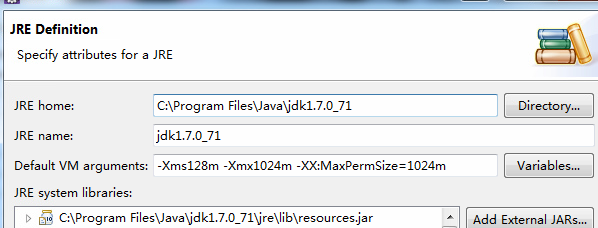
按需配置maven的setting
按需配置server(tomcat)
java项目有时会莫名其妙的意外报错,可以尝试project -> clean清除编译好的class文件,如果是maven项目,可以在工程上右键maven -> update project(这里可能会引发该项目的其他问题,可能会导致项目jdk版本错误,web工程发布错误,自行百度)